ソフトウェア・製品アップデータ ソフトウェアアップデートASG-15 ハンディGPSレシーバー&ロガーASG-15の改良を行うアップデータをダウンロードできます。
- Yupiteru
- お客様サポート
- ソフトウェア・製品アップデータ更新
- ASG-15
ソフトウェアアップデートについて
ソフトウェアアップデートについて
ASG-15のソフトウェアは、随時提供するバージョンアップにより改良を行っております。
本ソフトウェアアップデートをご利用いただくことにより「ソフトウェアバージョン2.03」にアップデートします。
機器の準備
ASG-15本体は、十分に充電しておいてください。
パソコンは、ATLASTOUR PLUSがインストールしてあるものをお使いください。
USBケーブルは、同梱の専用ケーブルをお使いください。
本体に保存されているログデータ等の保存
アップデートを実行すると、ASG-15本体の設定は初期化されますので、事前に設定値の保存・記録をしてください。
アップデートを実行すると、ASG-15本体のログデータが消去されてしまう可能性がありますので、事前に、必要なデータを保存してください。
ソフトウェアアップデート時のご注意
本ソフトウェアアップデートを利用しアップデートを行った際、正常にアップデートが終了しなかった場合、ASG-15が正常に動作しなくなる可能性がございます。
本ページの「アップデートに必要なもの」「使用許諾」および「アップデート方法」を十分にお読みいただいうえで作業を行ってください。
本ソフトウェアアップデートを利用しアップデートを行った際、ソフトウェアを以前のバージョンに戻すことはできません。
アップデートに必要なもの
- ●ASG-15 本体
- ●本体付属のUSBケーブル
- ●下記の条件を満たしたインターネットに接続可能なパソコン
Windows XP Professional、Windows XP Home Edition、Windows Vista、Windows 7のいずれかのOSがプリインストールされているパソコン
※64ビットOSでは正常にアップデートを行う事ができません。必ず32ビットOSにてアップデートを実行してください
使用許諾
本ソフトウェアアップデータは、下記の使用許諾条件をよくお読みいただいたうえ、ご同意いただける場合のみダウンロードし、ご利用いただくことができます。
アップデータ使用許諾条件
株式会社ユピテル(以下、弊社と記します)は、お客様がアップデータ使用許諾条件に同意する場合に限り、ダウンロードやアップデータの使用を許諾いたします。
1.使用許諾
- 本アップデータは、弊社の著作物です。著作権法その他の無体財産権に関する法律ならびに条約によって保護されています。
- 弊社は、本条件でアップデータの使用をお客様に許諾します。
2.使用の制限
- 本アップデータの用途は、日本国内のみにおいて、購入製品のみに使用することとします。
- お客様は、いかなる場合であっても本アップデータに対し、解析や修正、改変を行うことはできません。また、二次配布やネットワーク等への転載、それに類する行為はできません。
3.保証
- 弊社は本アップデータに対していかなる保証も行いません。本サイトのご利用(ダウンロード)も含め、使用に関しては、全てお客様の責任と費用において行うものとします。
4.責任の制限(免責)
- 本サイトのご利用(ダウンロード)も含め、本アップデータの使用による、時間や車輌燃料、有料道路料金等の損失、事故や違反、業務の中断や遅延、逸失利益、精神的損害、第三者からお客様に対してなされた損害賠償請求に基づく損害、その他特別な事情から生じたいかなる損害(弊社が予見、または予見し得た場合を含む)について、弊社は一切責任を負いません。
5.その他
- 内容については、改良のため予告なく変更することがあります。
アップデート方法
下のアップデート用圧縮ファイル(ASG-15_FW_V203.zip)をクリックし、パソコンにダウンロードしてください。
| アップデータ | バージョン | 日付 | 更新内容 |
| ASG-15_FW_V203.zip(656KB) | 2.03 | 2011/9/28 | ・カロリー計算方法の修正 ・累積標高(+)が正常に表示/記録されない場合がある問題の修正 ・その他のバグの修正 |
ダウンロードした【ASG-15_FW_V203.zip】を解凍してください。
※拡張子を表示しない設定になっている場合、ファイル名は【ASG-15_FW_V203】と表示されます。
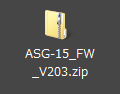
解凍して生成されたフォルダ「ASG-15_FW_V203」内に「ASG-15_FW_V203」フォルダおよび「ATLASUpdate for ASG-10_15 V2.00」フォルダがあることを確認してください。
また、「ASG-15_FW_V203」フォルダ内に「ASG-15_B101F203_110916_HLX.bin」があること、「ATLASUpdate for ASG-10_15 V2.00」内に6つのファイルがあることも確認してください。
※拡張子を表示しない設定になっている場合、ファイル名は【ASG-15_B101F203_110916_HLX】と表示されます。
「ATLASUpdate for ASG-10_15 V2.00」フォルダ内の「ATLASUpdate for ASG-10_15.exe」をダブルクリックし、Yupiteru ATLASUpdate for ASG-10/15を起動します。
※拡張子を表示しない設定になっている場合、ファイル名は【ATLASUpdate for ASG-10_15】と表示されます。
「閉じる」ボタンをクリックします。

アップデートを行うASG-15本体を、付属のUSBケーブルを使ってパソコンへ接続します。
- ※本体の電源が入っていることを確認し、電源が入っていない場合には、電源を入れてください。
- ※ASG-15本体とパソコンの接続を外さないでください。
- ※ASG-15本体の電源を切らないでください。
「接続」ボタンをクリックします。
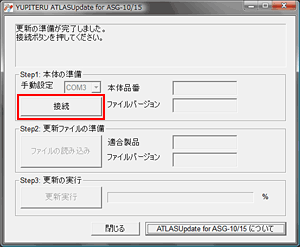
本体品番に「ASG-15」、ファイルバージョンに「V2.00」または「V2.01」、「V2.02」が表示されることを確認してください。
※接続出来なかった場合は、「手動設定」でcomポートを選択してください。
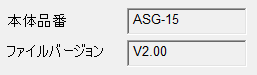
「ファイルの読込」ボタンをクリックします。
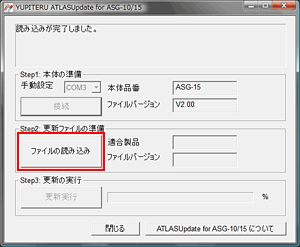
手順1.で確認した「ASG-15_FW_V203」フォルダ内の「ASG-15_B101F203_110916_HLX.bin」を選択します。
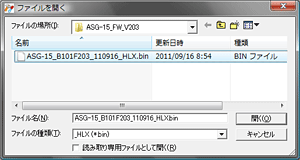
適合製品に「ASG-10/15」、ファイルバージョンに「V2.03」が表示されることを確認してください。
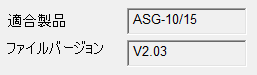
「更新実行」ボタンをクリックします。
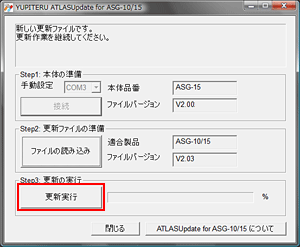
-
バックライトボタンを押しながら、方向/決定キーを右側に操作してください
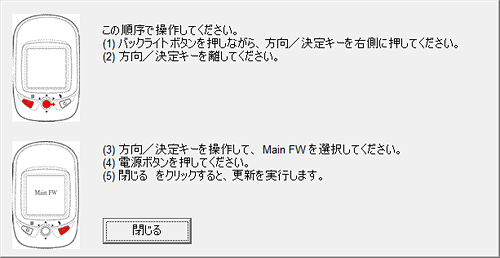
-
方向/決定キーを離してください(ASG-15本体の画面は以下のように表示されます)
-
電源ボタンを押してください(ASG-15本体の画面は以下のように表示されます)
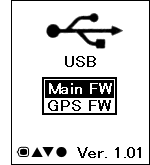
-
Yupiteru ATLASUpdate for ASG-10/15(パソコン画面)の「閉じる」ボタンをクリックしてください
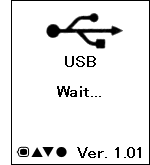
-
アップデートは自動的に実行されますので、100%になったことを確認し、「閉じる」をクリックしてください。
※アップデートが途中で止まってしまった場合は、手順3.以降を再度実行してください。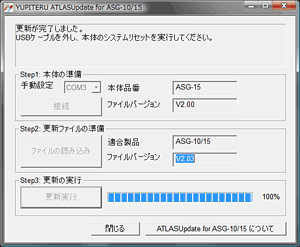
本体は自動的に起動します。メインメニューの「設定」→「システム設定」→「システムリセット」の順に操作してください。
※言語が英語になっている場合は、メインメニューの「Setting」→「System」→「Reset Device」の順に操作してください。
製品カテゴリ別ソフトウェア・データ情報
- ドライブレコーダー
- レーダー探知機
- ポータブルカーナビ
- エンジンスターター
- カーセキュリティ(簡易取付タイプ)
- ゴルフ・スポーツ



